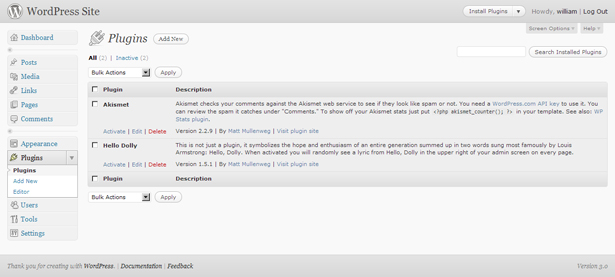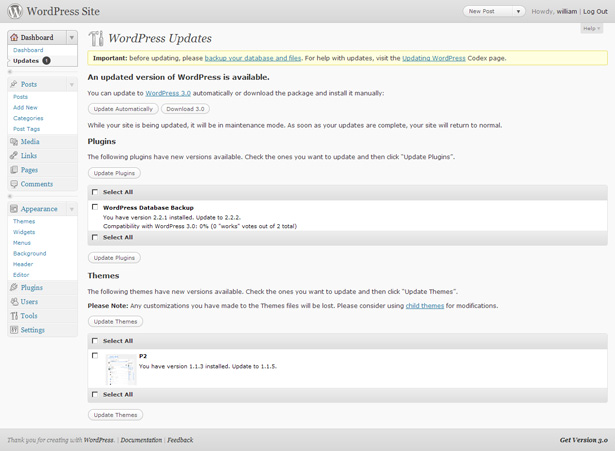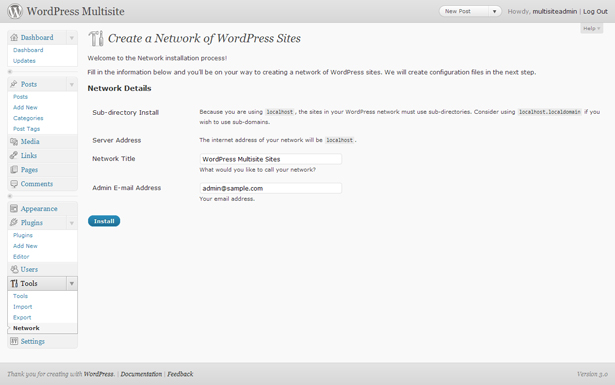WordPress 3.0 Upgrade: wat te verwachten
Met vrijwel elke versie van WordPress (of de release van welke open-source software dan ook) zijn er zeker bugs.
In veel gevallen zijn de bugs van ondergeschikt belang en zijn ze gewoon irritant. In andere gevallen kunnen deze "bugs" uw site volledig uitschakelen. Het lijkt op het verschil tussen een muggenbeet en aangevallen worden door een zwerm wespen.
WordPress 3.0 is niet anders. Bijna zodra de officiële release uitkwam, meldden zich bugs die binnenstroomden. In de overgrote meerderheid van de gevallen hadden deze bugs te maken met aanpassingen op basis van verouderde code of plug-ins die nog niet compatibel zijn met 3.0.
En in vrijwel alle gevallen zijn eenvoudige oplossingen al gevonden. Natuurlijk zijn er ook een aantal dingen die je kunt doen voorafgaand aan het upgraden om problemen te voorkomen . Lees verder voor enkele tips en enkele veelvoorkomende bugs die u tegen kunt komen.
Schakel uw plug-ins uit
Dit is misschien wel een van de belangrijkste stappen bij het uitvoeren van een upgrade (een andere grote is het uitvoeren van een volledige back-up). Als u de plug-ins van uw site uitschakelt, voorkomt u dat deze in conflict komen met het installatieproces of met de manier waarop uw site functioneert zodra de upgrade is voltooid.
Wanneer de upgrade is voltooid, hoeft u alleen maar naar de beheerderszijde van uw website te gaan en deze te deactiveren voordat u op de upgrade-link klikt. Als u plug-ins hebt die wel zijn geïnstalleerd maar nog niet zijn geactiveerd, kunt u deze verwijderen voordat u een upgrade uitvoert of een lijst maken van de plug-ins die u hebt geactiveerd.
Laten we nu aannemen dat u een upgrade hebt uitgevoerd zonder uw plug-ins te deactiveren, en nu werpt uw site een aantal fouten op. Als je geluk hebt, bevat de foutmelding zelf de bestands- of mapnaam van de plug-in, waardoor het veel gemakkelijker wordt om de schadelijke plug-in te deactiveren zonder elke plug-in op je site te deactiveren en opnieuw te activeren.
In sommige gevallen kan een defecte of conflicterende plug-in voorkomen dat u zich zelfs aanmeldt bij het Dashboard van uw site (als dat niet het geval is, gaat u naar het tabblad Plug-ins en deactiveert u elke plug totdat uw foutberichten verdwijnen). In dit geval moet u naar uw site FTPen en uw map met plug-ins hernoemen (zoiets als plugins_oud is meestal het beste idee). Nu, als u de map van uw plug-in hernoemt naar de oorspronkelijke naam, zou dit al uw plug-ins gedeactiveerd moeten hebben. Als dit het geval is, logt u gewoon in op uw dashboard en reactiveert u ze één voor één opnieuw. Wanneer u bij degene komt die de fouten veroorzaakt, moet u waarschijnlijk weer teruggaan via FTP en de beledigende map / bestanden van de invoegtoepassing hernoemen of verwijderen.
Als, om wat voor reden dan ook, uw plug-ins niet worden gedeactiveerd wanneer u de plugin-map hernoemt naar de oorspronkelijke naam, laat dan de naam veranderd (naar plugins_old, of wat u ook hebt gekozen) en maak een nieuwe map voor plug-ins. Kopieer vervolgens uw plug-ins een voor een naar die map, waarbij u elke plug-in opnieuw activeert en test.
Overmatig minimale thema's zijn verouderd
Het thema "Default" is onderdeel van het WordPress-installatiepakket sinds WP voor het eerst werd uitgebracht. Daarom gebruikten sommige themaontwerpers het standaardthema als een soort bovenliggend thema, waarbij ze de bestanden gebruikten die het bevat als basis van hun thema. Vanwege de manier waarop WP werd opgezet, hoefde het zelfs niet officieel een ouderthema te declareren.
Met WordPress 3.0 is dat geen optie meer. 3.0 gebruikt een nieuw standaardthema, Twenty Ten. Zoals verwacht, is de opmaak behoorlijk anders dan het oude "standaard" -thema, wat het uiterlijk van alle thema's die daarop gebaseerd zijn, zou beïnvloeden. Daarom moet u een volledige versie van uw thema maken die 'Standaard' niet als het hoofdthema gebruikt.
Gelukkig is dit vrij eenvoudig. Kopieer de benodigde bestanden gewoon van "Standaard". Zorg ervoor dat je alles test wanneer je klaar bent om te verifiëren dat er niets grappigs gebeurt met het thema (het is het beste om dit te doen op een kopie van je thema, in plaats van op het origineel).
Sommige gerapporteerde bugs
Vanwege de complexiteit en uitbreidbaarheid van WordPress zijn er waarschijnlijk bugs met vrijwel elke upgrade. U kunt gemakkelijk van start gaan en geen problemen ondervinden, vooral als u een minimaal aantal plug-ins gebruikt. Maar hoe meer plug-ins u gebruikt, hoe groter de kans dat u tegen problemen aanloopt. Hieronder staan een aantal die regelmatig opduiken. Als je andere problemen hebt gehad of van anderen hebt gehoord, plaats deze dan in de onderstaande opmerkingen (bij voorkeur met een link naar de oplossing!).
Vast in onderhoudsmodus
Er zijn talloze meldingen geweest van het krijgen van sites vast in onderhoudsmodus na het upgraden, zelfs zo ver dat het wp-admin gebied wordt geblokkeerd. Gelukkig is er een vrij eenvoudige oplossing voor deze. Ga gewoon naar uw WP-site en verwijder het .maintenance-bestand in de hoofdmap van de site (mogelijk moet u het weergeven van verborgen bestanden en mappen inschakelen om het te bekijken).
Plug-ins en thema's zorgen voor problemen met statische pagina's
Er is ten minste één rapport van de plug-in "Gebruikersberichten" veroorzaakt de statische pagina-instellingen van een blog om te stoppen met werken. Een andere gerapporteerde boosdoener voor hetzelfde probleem is de Redirection-plug-in. Er zijn meldingen geweest van minstens één thema dat ook dit probleem veroorzaakt, het thema "Bueno" van Woo Themes. Dit zijn allemaal anekdotische en geen garantie dat deze thema's / plug-ins dezelfde problemen zouden veroorzaken bij verschillende site-installaties.
Events Calendar Plugin Veroorzaakt fouten
Er zijn meerdere rapporten van de gebeurteniskalender-plug-in geweest fatale fouten veroorzaken in WP vergelijkbaar met deze: Fatal error: Cannot redeclare is_rtl() (previously declared in /var/www/web1503/html/wp_mu/wp-includes/locale.php:347) in /var/www/web1503/html/wp_mu/wp-includes/locale.php on line 349 . Om het probleem op te lossen, schakelt u de plug-in Evenementenkalender uit door de map te hernoemen in uw map met plug-ins.
Meeste problemen met betrekking tot plug-ins
Zoals u kunt zien aan de hierboven genoemde instanties, worden de meeste problemen bij het upgraden van WordPress veroorzaakt door incompatibele plug-ins. Daarom is het zo belangrijk om uw plug-ins uit te schakelen voordat u een upgrade uitvoert en deze vervolgens afzonderlijk opnieuw te activeren wanneer de upgrade is voltooid. Natuurlijk kost het wat meer tijd, maar besteedt u liever een paar minuten aan dit of uren nadat u hebt geprobeerd op te sporen welke plug-in de fout veroorzaakt?
Nu zouden de meeste plug-ins die compatibel zijn met WP 2.9.2 prima moeten werken in WP 3.0, maar er zijn een aantal plug-ins die technisch fouten in de achtergrond in 2.9.2 werpen die een grotere ophef in 3.0 zullen veroorzaken. En door 'grotere drukte', bedoel ik dat ze ervoor zorgen dat uw site niet meer werkt. Ga er dus niet van uit dat alleen omdat de plug-ins compatibel zijn met 2.9.2, ze automatisch goed werken in 3.0.
Stappen voor probleemloos upgraden
Het upgraden van WordPress is niet bijzonder ingewikkeld, vooral omdat het nu automatische upgrades bevat. Maar dat betekent niet dat je gewoon op de upgrade-link moet klikken om een kop koffie te drinken. U moet enkele belangrijke taken uitvoeren voor en na het klikken op die koppeling om ervoor te zorgen dat u geen problemen ondervindt wanneer de upgrade is voltooid. Hier is een kort overzicht:
- Maak een back-up
- Zet een onderhoudspagina op uw site (optioneel, maar een goed idee)
- Deactiveer al uw plug-ins
- Upgrade
- Controleer of de installatie werkte en of uw thema nog steeds goed werkt
- Reactiveer plug-ins één voor één en test ze tussen elke plug-in
- Controleer of alles functioneert zoals het hoort
- Schakel uw onderhoudspagina in
De volledige upgrade-instructies, inclusief instructies voor het uitvoeren van een handmatige upgrade voor het geval u problemen ondervindt met de automatische, kunt u vinden in de WordPress Codex .
WordPress MU-upgrades
Een van de grootste veranderingen in WordPress 3.0 is dat WordPress MU (Multi-User) nu is opgenomen in de hoofdcode. Als u een upgrade uitvoert voor uw MU-site, zijn er enkele speciale dingen die u moet doen.
Een ding is dat nadat de upgrade is voltooid, u uw netwerkinstellingen moet bijwerken. Je zult ook wat aanpassingen moeten doen aan je wp-config-bestand en aan sommige herschrijfregels. De geest van de ontwikkelaar heeft een geweldig, stapsgewijs bericht over hoe MU met succes kan worden geüpgraded.
Als je nu je 2.9.2 installatie van gewone WordPress wilt upgraden naar de nieuwe MU-functies in 3.0, is het een beetje ingewikkelder. U moet naar uw wp-config-bestand gaan en de volgende regel toevoegen: define( 'WP_ALLOW_MULTISITE', true );
Daarna moet je naar de netwerkinstellingen gaan onder Tools in je Dashboard. De instellingen daar zijn vrij duidelijk. U moet opgeven of netwerkblogs zich in een subdomein of in een submap bevinden en dat er een code is die u moet invoegen in uw wp-config-bestand om alles in te schakelen. Het is allemaal heel duidelijk omschreven in de netwerkinstellingen.
Exclusief geschreven voor WDD door Cameron Chapman .
Heeft u problemen gehad met het upgraden naar 3.0? Of een truc gevonden die het upgraden eenvoudiger maakt? Deel ze alsjeblieft in de reacties ...